怎么在360安全卫士工具进行自定义本地图片屏保
1、打开"360安全卫士"工具软件的操作主界面,选择右上角的"三"符号图标按钮。
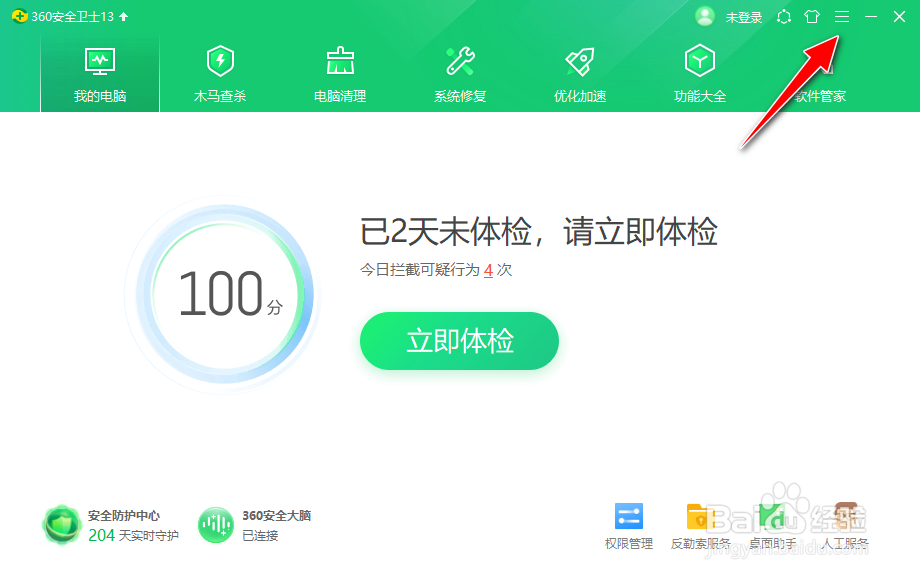
3、之后,进入到"360设置中心"操作对话框,点击"定制健康助手"右侧的"去设置"按钮。

5、选择"屏保设定"菜单栏,点击"导入图片"按钮。

7、完成操作后,可按选定的图片进入到对应的屏保。

1、打开"360安全卫士"工具软件的操作主界面,选择右上角的"三"符号图标按钮。
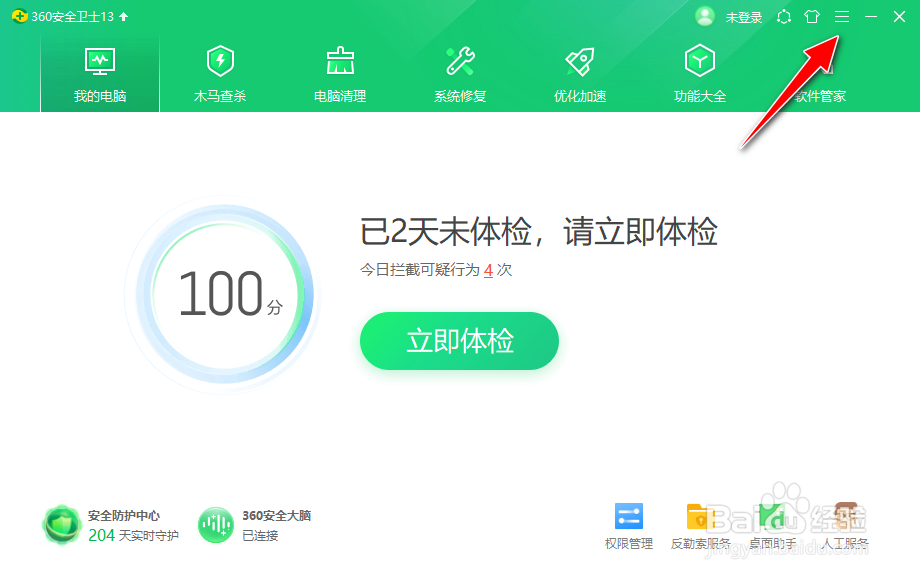
3、之后,进入到"360设置中心"操作对话框,点击"定制健康助手"右侧的"去设置"按钮。

5、选择"屏保设定"菜单栏,点击"导入图片"按钮。

7、完成操作后,可按选定的图片进入到对应的屏保。
